Macos Sequoiaをより速く感じさせる方法:遅いmacosをスピードアップするためのヒント

MacOS Sequoiaは、iPhoneミラーリングなどの印象的な機能をもたらす堅実なオペレーティングシステムであり、パフォーマンスは多くのユーザーにとって優れていますが、誰もが同じレベルの速度を経験するわけではありません。 MacOS SequoiaがMacの以前のバージョンよりも遅いと感じている場合、これらのヒントはその応答性を改善し、OSをより速く感じるのに役立つ可能性があります。
これらの提案は、M4またはM1チップを使用しているかどうかにかかわらず、どのMACユーザーにとっても役立ちますが、パフォーマンスの制限が新しいハードウェアと比較してより顕著な古いMACモデルを持つ人にとっては特に有益かもしれません。
1:利用可能なMacOS Sequoiaソフトウェアの更新をインストールします
MacOS Sequoiaの利用可能なソフトウェアアップデートを確認してインストールしてください。各アップデートは、システム速度を向上させる可能性のあるバグの修正とパフォーマンスの改善をもたらす可能性があります。
Appleメニュー>システム設定>一般>ソフトウェアの更新に移動し、保留中の更新を適用します。

バグやセキュリティの懸念に対処することに加えて、更新をインストールすることで、Macを再起動する機会があり、一時的なファイルやキャッシュをクリアするのに役立ちます。再起動すると、システムのパフォーマンスが大幅に向上することがあります。
2:MacOSウィンドウの透明性効果を無効にします
Windowsの透明度効果は視覚的に魅力的に見えますが、メモリとCPUリソースを消費してレンダリングします。
>システム設定>アクセシビリティ>ディスプレイに移動し、「透明度を低下させる」を有効にします。

この設定の変更は、特に複数のアプリとWindowsが開いている場合、パフォーマンスに大きな影響を与える可能性があります。また、ライトモードがコントラストの増加とともに明るく暗いモードと暗いモードが暗く表示されることに気付くでしょう。
3:コンカレントアプリ /ブラウザタブをより少なく実行します
Macに十分なRAMがある場合、多数のアプリとブラウザのタブを実行することは問題ではありません。しかし、すべてのシステムが同じように構築されているわけではありません。一度に開いたままにしておくアプリケーションとブラウザのタブの数を管理することで、最適なパフォーマンスを維持することができます。
未使用のアプリと非アクティブなブラウザタブを定期的に閉じることを習慣にしてください。
4:デスクトップをクリーンアップします
多くの人がデスクトップをダウンロードやアクティブなドキュメント用のキャッチオールスペースとして使用しているため、数百(または数千)のファイルで満たされたデスクトップを見るのが一般的です。ホームディレクトリ内のフォルダーにファイルを整理することをお勧めします。少なくとも、各ファイルとフォルダーにはアイコンとサムネイルをレンダリングし、システムリソースを消費する必要があるため、アイテムをデスクトップから定期的に移動します。
すべてをデスクトップからドキュメントのような別のフォルダーにドラッグしたり、不必要なものをクリーンアップすることもできます。
5:メッセージとFaceTimeを終了します
メッセージとFaceTimeアプリはコミュニケーションに最適ですが、特にメディア共有やアニメーションGIFを使用して、それらを開いたままにしておくと、重要なCPUとメモリを消費できます。積極的に使用されていない場合でも、FaceTimeはシステムリソースを使用してカメラにアクセスします。
メッセージとFaceTimeの両方を閉じると、特にビデオ、写真、ステッカー、GIFなどのメディアを頻繁に交換する場合、パフォーマンスが顕著に改善される可能性があります。
6:異常なプロセスとリソース消費を見つけるためのアクティビティモニター
/アプリケーション /ユーティリティにあるアクティビティモニターは、過剰なシステムリソースを使用してアプリまたはプロセスを識別するための強力なツールです。それを開いて、最初にCPU使用量で並べ替え、次にメモリによって並べ替えます。トップエントリは、最もリソースを使用しているものを示します。

Safari、Chrome Tabs、メッセージ、FaceTime、Slack、ズーム、またはリストに登場するその他の一般的に使用されるアプリが表示される場合があります。 Activity Monitorから、問題のあるアプリをやめるか、強制することができます。そうする前に作業を保存してください。
7:暑い気候または直射日光?ファンを使用してください!
熱い環境や直射日光でMacを使用すると、過熱を引き起こすとパフォーマンスが低下します。穏やかな日であっても、直射日光にさらされると、マックブックを十分に加熱して熱スロットリングをトリガーできます。
この問題の兆候は、Macが熱く感じられ、パフォーマンスが大幅に低下し、Kernel_Taskがアクティビティモニターの支配的なプロセスになることに気付くことです。これは、CPUを遅くすることでシステムが内部温度を管理しようとしていることを示しています。

最も簡単な解決策は、Macを直射日光から涼しいエリアに移動させることです。
ファンを搭載したMacBook Proモデル(ファンレスMacBook Airには適用されません)の場合、Macファンコントロール(無料)などのツールを使用して、ファンの速度を手動で向上させ、システムを冷却できます。必ずファン設定を返却して、完了したら自動にしてください。
-
ほとんどのユーザーは、その安定性とパフォーマンスのためにMacOS Sequoiaを享受していますが、減速が発生している場合は、上記の手順に従ってスムーズな動作を回復するのに役立ちます。
MacOS Sequoiaはどのように機能しましたか?システムの速度を高めるのに役立つ個人的なトリックはありますか?ここで共有されている方法は違いを生みましたか?以下のコメントで、あなたの考え、経験、追加の提案を自由に共有してください!
以上がMacos Sequoiaをより速く感じさせる方法:遅いmacosをスピードアップするためのヒントの詳細内容です。詳細については、PHP 中国語 Web サイトの他の関連記事を参照してください。

ホットAIツール

Undress AI Tool
脱衣画像を無料で

Undresser.AI Undress
リアルなヌード写真を作成する AI 搭載アプリ

AI Clothes Remover
写真から衣服を削除するオンライン AI ツール。

Clothoff.io
AI衣類リムーバー

Video Face Swap
完全無料の AI 顔交換ツールを使用して、あらゆるビデオの顔を簡単に交換できます。

人気の記事

ホットツール

メモ帳++7.3.1
使いやすく無料のコードエディター

SublimeText3 中国語版
中国語版、とても使いやすい

ゼンドスタジオ 13.0.1
強力な PHP 統合開発環境

ドリームウィーバー CS6
ビジュアル Web 開発ツール

SublimeText3 Mac版
神レベルのコード編集ソフト(SublimeText3)
 Macに特殊文字を入力する方法
Jul 21, 2025 am 01:11 AM
Macに特殊文字を入力する方法
Jul 21, 2025 am 01:11 AM
ThereareSeveralbuilt-inmethodstoptypeSpecialcharactersonamac.1.usekeyboardshortcutswithtionorshiftkeyforcommonsymbols、eathenspacebarforanacuteaccent( ´)、oroption grthecopyrightsymbol
 Macにメールをセットアップする方法は?
Aug 04, 2025 am 07:48 AM
Macにメールをセットアップする方法は?
Aug 04, 2025 am 07:48 AM
OpentHemailAppandClickaddAccount、Thenenteryourourname、email、およびPassword.2.Selectyouremailprovider — Icloud、Gmail、Yahoo、Oroutlook.comwillauto-configureusingouth.3.forunsuportedproviders、susemanualsemual secupandenterimap/smtrimap smtrimap smtrimap smtrimap.
 Macのサウンド出力を変更する方法
Jul 28, 2025 am 01:30 AM
Macのサウンド出力を変更する方法
Jul 28, 2025 am 01:30 AM
clickthesoundiconinthemenubartoquicklySelectlySeLectAnavaible outputdevice.2.GotosystemSettings> sound> outputFordeTailedControloverVolumume、Balance、およびAudioformat.3.USETHEOPTIONWITHSESONDICONORTHEAIRTORPLAYCONTORAUDTOOAURAUDOTOOAIRAUDTOOAIRPLAY-COPATIBEBLEBEVICES.4
 Macに疑問符で点滅するフォルダを修正する方法
Jul 26, 2025 am 03:04 AM
Macに疑問符で点滅するフォルダを修正する方法
Jul 26, 2025 am 03:04 AM
KeyTheOptionTheSthestupManagerandSelectyourstartupdisk.2.bootintorecoveryModeusingCommand r、thencheckorchangetheThestupdiskInthestupdiskut.3.Usiskutility’siskutility’sfirstaidtoreToreToreToreToreToreToreToreToreToreToreToreTore -driveifiTearsipearsButappearsbunteapears -butearsipearsipeartheは、
 Macのファイル関連を変更する方法
Jul 21, 2025 am 02:43 AM
Macのファイル関連を変更する方法
Jul 21, 2025 am 02:43 AM
誤ったプログラムでファイルを開く問題に遭遇した場合、ソリューションは次のとおりです。1。ファイルを右クリックして「開く方法」を選択し、単一のファイルに適したアプリケーションを指定します。 2.「紹介」を介して特定のタイプのファイルのデフォルトプログラムを変更し、[すべて変更]をクリックして、同じタイプのすべてのファイルを適用します。変更が失敗した場合、Finderを再起動するか、LaunchServicesデータベースをリセットして問題を修正できます。
 MacでSiriを無効にする方法
Jul 30, 2025 am 04:58 AM
MacでSiriを無効にする方法
Jul 30, 2025 am 04:58 AM
todisablesirionyourmac、gotosystemsettingsingsingfromtheapplemenu、clicksiri、andtogglethemainsiriswitchoff.2.tostopsopsirisuggestionsanddatising、gotosystemsettings
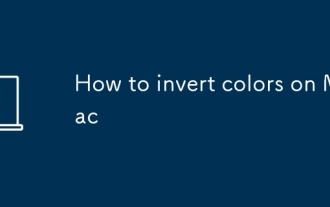 Macの色を反転する方法
Jul 26, 2025 am 08:46 AM
Macの色を反転する方法
Jul 26, 2025 am 08:46 AM
InlvertColorsonamac、gotosystemsettings> accessibility> displayandtoggleOnInvertColors、選択することを選択します
 MacにWindowsをインストールする方法
Jul 31, 2025 am 10:07 AM
MacにWindowsをインストールする方法
Jul 31, 2025 am 10:07 AM
Forintel BasedMacs、UseBootCampAssistAntTocratual-BootSystemWithWithowswithowsByPreparingausbdrive、downloadingwindowsthedisk、andinstallingwindowsaLongsidedidemacoswithsupportdrivers.2.2.forappleconmacs(m1/m2/m3







